Depuis le 2 avril 2021, certains tests longs qu’on trouvait sur ce blog étaient structurés avec des sous-titres pour bien marquer ce que les différentes parties allaient expliquer, et chacun de ces derniers était repris dans une table des matières automatique que l’on trouvait en début d’article.
Bon, ce n’est pas moi qui vais vous expliquer ce que sont les chapitres, les titres de sections et les tables des matières avec liens hypertextes, ou bien?
LuckyWP Table of Contents était le plugin qui me permettait de créer ces tables des matières presque automatiques.
J’en ai parlé ici.
J’ai dû changer depuis deux jours.
Avertissement: mise à jour du 16 octobre 2024
La table des matières à disposition pour cet article est un simple bloc WordPress et non plus celle d’Easy Table of Contents.
En effet, j’ai dû désactiver cette dernière extension, elle prenait tout le CPU disponible pour mon site chez mon hébergeur, et elle ralentissait bien trop mon site.
Pourquoi j’ai dû changer de plug-in de table des matières?
Quand WordPress vous explique que vous avez une extension qui pose un problème élevé au niveau de la sécurité du site, vous vous inquiétez tout de même un tantinet et c’était le cas pour l’extension que j’utilisais.
Premier réflexe, mettre à jour l’extension LuckyWP.
Problème, si on la trouve encore sur le site de l’éditeur (toujours la même version depuis des années), elle a disparu du magasin officiel de WordPress, on se demande bien pourquoi, au vu des problèmes annoncés de sécurité.
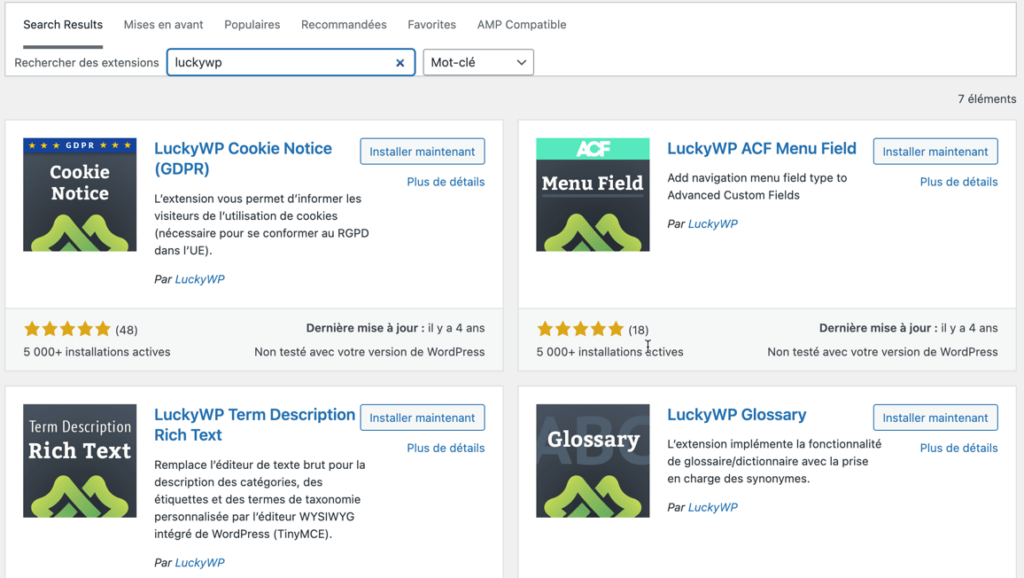
Mise à jour du 16 octobre 2024
Lucky Table or Contents a été mis à jour depuis quelques semaines et fonctionne à nouveau parfaitement et on la trouve sur le site de WordPress.
Cela étant, elle aussi consomme énormément de ressources, en mode automatique.
Comme indiqué plus haut, je suis revenu à plus de simplicité et à un bloc WordPress tout simple qui ne consomme rien.
Pourquoi ai-je choisi désormais Easy Table of Contents
Je devrais écrire, pourquoi n’ai-je pas choisi Easy Table of Contents plus tôt…
Bon, sérieusement, j’ai regardé quelle était l’extension, dans le domaine, la plus utilisée et la plus fréquemment mise à jour.
En ce qui concerne le deuxième point, la dernière version d’Easy Table of Contents remonte à 4 jours.
En ce qui concerne le nombre d’utilisateurs, je crois qu’il n’y a pas photo:
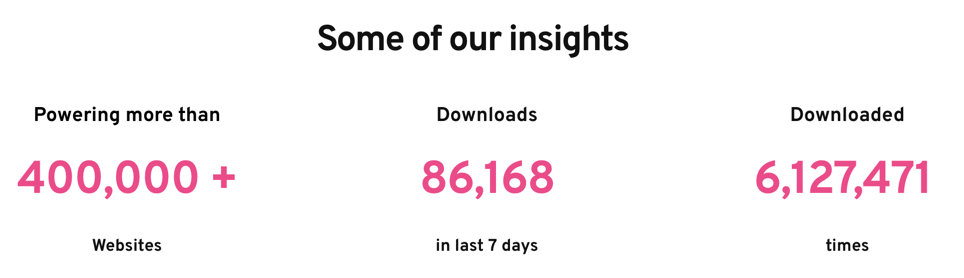
Note globale de satisfaction des utilisateurs: 4.5 étoiles sur 5.
Installation de Easy Table of Contents
OK, c’est parti, installation de la chose de manière tout à fait standard, à partir du gestionnaire d’extensions de WordPress.
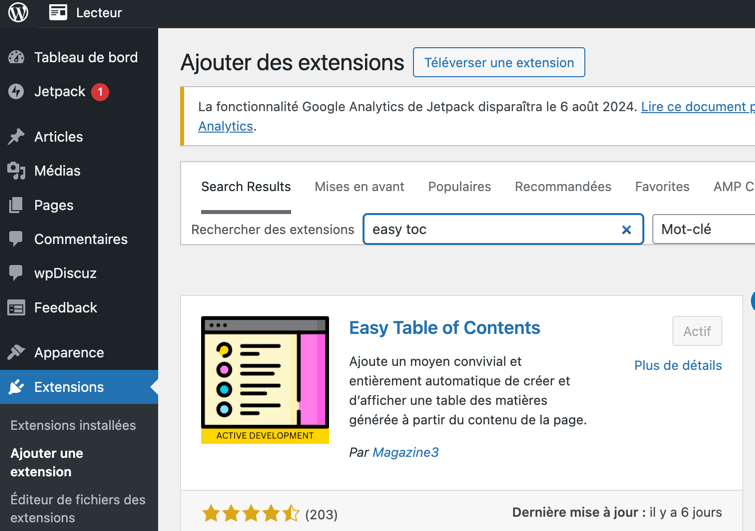
Vous trouvez une version gratuite qui peut déjà beaucoup.
Vous effectuez vos réglages généraux dans l’administration de WordPress ici:
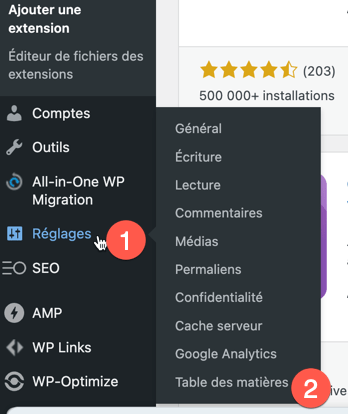
Je ne vous montre pas tout ce qui peut être réglé, c’est juste de la folie, donc un tout petit exemple:
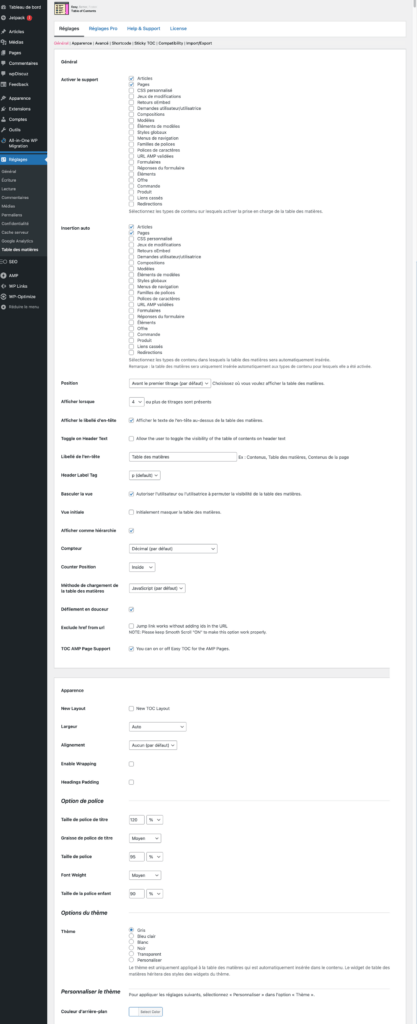
Puis vous pouvez personnaliser ces réglages généraux dans l’éditeur d’articles.
Là, je vous montre tout.
Ces réglages sont situés en bas de la page de votre article, dans l’éditeur de WordPress.
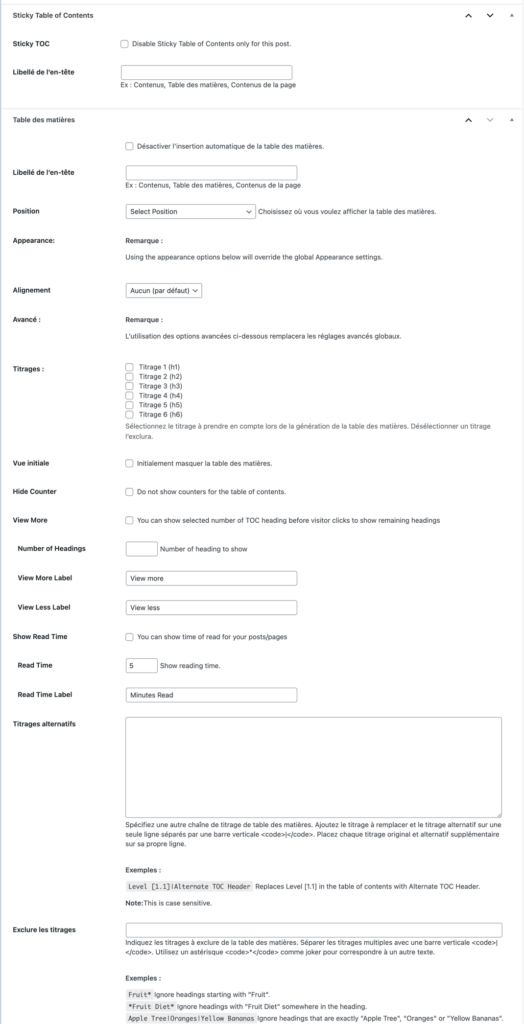
Bien évidemment, vous pouvez tout replier pour ne pas être dérangé, ce qui est d’ailleurs la moindre des choses.
Pourquoi j’ai installé la version Pro
Une des grandes qualités d’Easy Table of Contents, c’est sa table des matières dite « collante », la Sticky Table of Contents, dont vous avez pu voir les réglages tout en haut de la figure précédente et que je décris pour vous, utilisatrices et utilisateurs, un peu plus bas.
Malheureusement, cette fonction hyperintéressante n’est pas disponible dans la version gratuite.
Alors allez hop Simone, je me paie pour 49 $ la version pro, rien n’est assez bon pour ce site qui commence gentiment à me coûter bonbon.
Installation de la version Pro
L’installation se fait, comme souvent pour les versions payantes, par un téléchargement de l’application sur le site de l’éditeur.
Dans l’administration de WordPress, on choisit « Ajouter une extension » (1) puis Téléverser une extension (2).
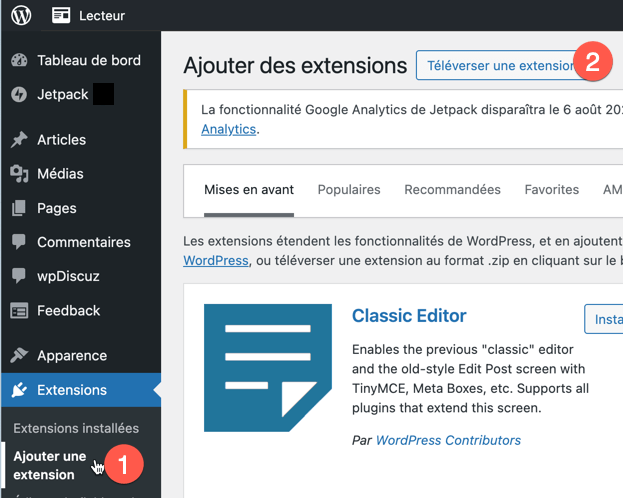
Ensuite, on navigue vers le fichier que l’on a téléchargé sur le site de l’auteur, il ne reste plus qu’à entrer le numéro de série attribué à votre site.
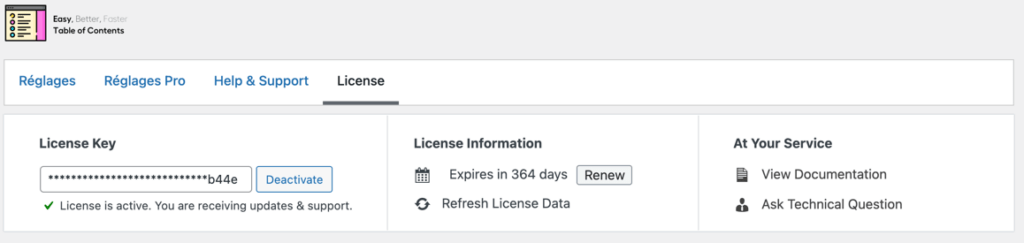
C’est à partir de ce moment qu’apparaissent des réglages supplémentaires dans les réglages du formulaire, notamment ceux de la Sticky Table of Contents, traduite un peu expéditivement en « Table des matières collante ».
Et pour vous, quelles sont les nouveautés?
Un certain nombre de nouveautés vont apparaître sur les articles d’ici, je l’espère pour un plus grand confort de lecture.
Voyons-les dans l’ordre en prenant un petit article bidon comme exemple, même si je suis bien conscient que vous voyez ces nouveautés en direct-live dans le présent article que vous lisez, là, maintenant.
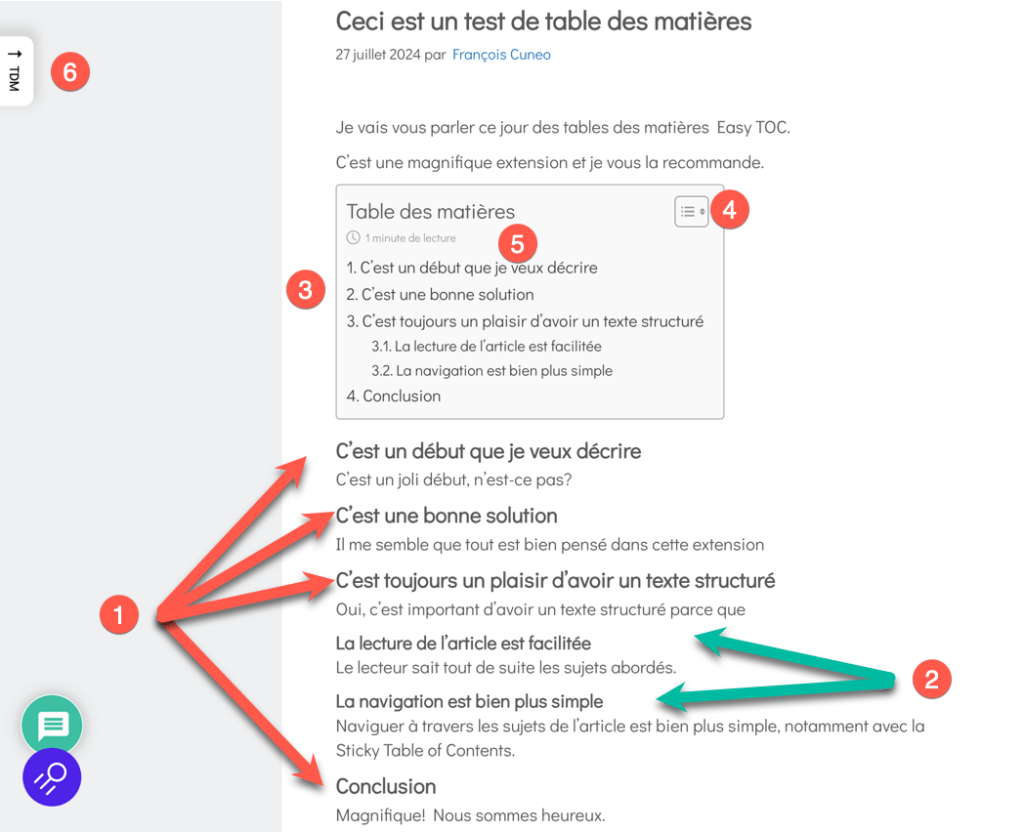
Des articles structurés
En 1 (flèches rouges), vous voyez des titres de niveau h2: ce sont les titres hiérarchiquement les plus élevés dans WordPress pour un article, le h1 étant réservé à son titre général et il ne faut jamais l’utiliser dans le corps du texte.
En 2 (flèches vertes), les sous-titres (h3), hiérarchiquement fils de h2.
Mais bon, ça, je le faisais déjà dans les tests longs, et parfois, j’ajoutais déjà une table des matières à l’aide de LuckyWP TOC (extension abandonnée, voir pourquoi plus haut).
Une table des matières structurée
En 3, vous voyez la table des matières générée automatiquement, à partir de la hiérarchie des titres de l’article. Son apparence est largement modifiable.
Vous voyez, dans cette table des matières, un bouton (4) qui permet de replier la table des matières, au cas où elle vous gênerait (oui, mais bon, dans ce cas, vous êtes tout de même pénible, cela étant, Easy Table of Contents a même pensé à vous), voici ce que cela donne:

Une indication du temps de lecture
En 5, vous pouvez voir un élément intéressant: le temps de lecture de l’article, calculé automatiquement par Easy Table of Contents (et modifiable par l’auteur de l’article, au besoin).
Un onglet magique, Sticky Table of Contents
Oui, en 6, vous trouvez l’onglet qui a fait que je suis passé à la version Pro de Easy Table of Contents, et qui vaut bien un titre de niveau h2 (là, vous avez vu dans la table des matières de l’article, nous sommes en niveau h3).
Sticky Table of Contents, la navigation facilitée toujours disponible
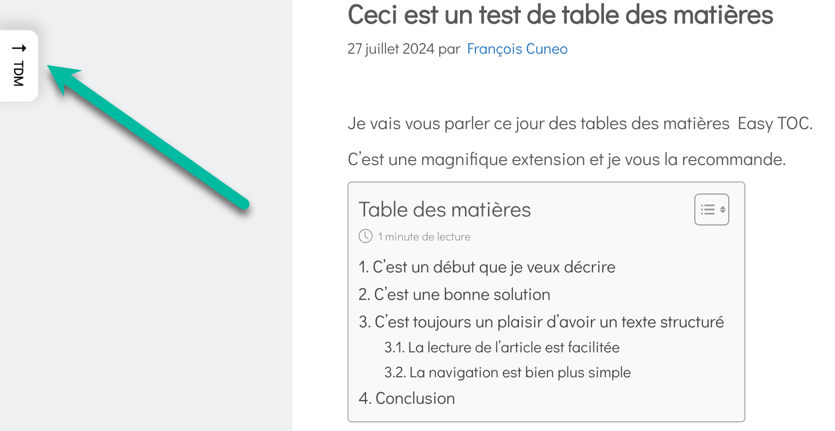
L’onglet montré par la flèche verte (par défaut, il est nommé Index par Easy Table of Contents, mais j’ai demandé qu’il s’appelle désormais, sur ce blog, TDM (pour table des matières donc, faut que j’explique tout ou bien?) restera fixe, situé à la même place dans l’article, sans jamais le gêner.
À noter que l’auteur du site peut placer cet onglet un peu où il veut, je le trouve très bien à cet endroit, pas vous?
Vous cliquez sur lui et, dans le cas de l’exemple que je donnais plus haut, vous voyez ceci:
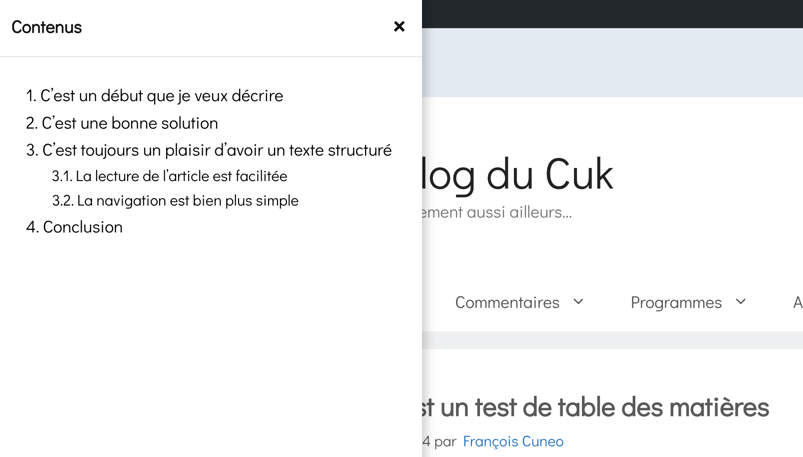
Il s’agit donc d’une table des matières toujours disponible, et chacun de ses items permettra d’atteindre, bien évidemment, l’article désiré.
Pour fermer la table des matières collante, vous cliquez sur la petite croix à sa droite, en haut.
Mise à jour du 28 juillet 2024: désormais, la Sticky Table of Contents se ferme toute seule lorsqu’on clique sur un de ses items, la petite croix existe toujours, mais elle n’est plus utile que pour fermer sa fenêtre si vous ne cliquez sur rien.
Tout cela fonctionne parfaitement sur un smartphone.

Un petit clic sur l’onglet TDM la fait apparaître de partout dans l’article.
Il ne faut juste pas oublier de fermer la fenêtre qui apparaît en cliquant, là aussi, sur sa petite croix de fermeture, en haut à droite, après avoir cliqué sur l’endroit que l’on veut cibler.
Mise à jour du 28 juillet 2024 (bis): désormais, la Sticky Table of Contents se ferme toute seule lorsqu’on clique sur un de ses items, la petite croix existe toujours, mais elle n’est plus utile que pour fermer sa fenêtre si vous ne cliquez sur rien.
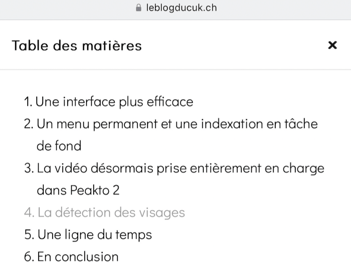
Ce qu’il est important de savoir
Trop de tables des matières tuent les tables des matières
J’ai demandé une table des matières automatique sur chaque article, même sur ceux qui ont déjà été publiés.
Cela implique deux choses:
J’aurais l’air ridicule si je plaçais une table des matières dans des articles où je n’avais mis en titre qu’un élément, à savoir, chez moi, souvent « En conclusion », ce d’autant plus que j’ai demandé de placer la table des matières juste avant le premier titrage.
Imaginez une TDM qui apparaîtrait à la toute fin d’un article avec un seul titre « Conclusion », alors que nous y sommes justement.
La honte.
Mais Easy Table of Contents a pensé à tout!

Comme vous le voyez dans la figure précédente, on peut demander un nombre minimum de titres pour que la TDM se construise.
C’est top.
Pendant quelques heures, votre site va ramer
J’ai demandé une relecture par Easy Table of Contents de mes 964 articles (ben oui, quand même) pour qu’il crée automatiquement des tables des matières.
Eh bien, pendant quelques heures, mon site a tourné immensément lentement.
J’avais même des alertes Jetpack qui m’annonçaient que le blog était désactivé pendant quelques minutes.
Pire, j’ai reçu une alerte automatique de Faaaster (mon hébergeur) qui indiquait ceci:

Heureusement, tout cela n’est que provisoire, et le travail est désormais effectué, plus aucun signe de fatigue par ici.
Mise à jour du 16 octobre 2024
Malheureusement non… mon site a continué à être saturé par cette extension, quel dommage, et j’ai bien essayé de demander de l’aide à son éditeur (j’avais une version payante): aucune réponse.
En conclusion
Vous l’avez compris, Easy Table of Contents est une belle extension.
Si vous n’avez pas envie pour votre site de la Sticky Table of Contents, la version gratuite devrait vous suffire amplement.
Cela étant, je trouve cette fonction très intéressante, raison de mon passage vers la version Pro.
Dites-moi ce que vous en pensez, s’il vous plaît.
Mise à jour du 16 octobre 2024
J’avais attribué un Too Much Bô à cette extension, je dois malheureusement le retirer pour sa trop grande lourdeur ralentissant les sites.
En savoir plus sur Le Blog du Cuk
Subscribe to get the latest posts sent to your email.

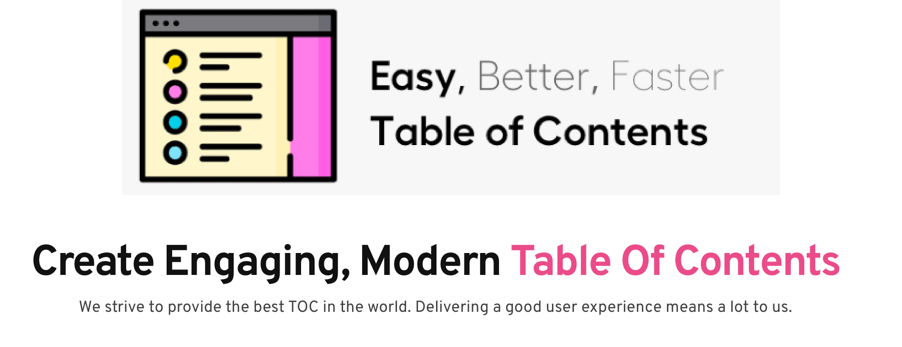
En vérité je te le dis, cela est bien, très bien 🤩
Test de commentaire avec inscription par courriel
Merci: c’est très intéressant, je ne connaissais pas, mais je vais y penser pour certain sites. Et j’ai bien noté l’avertissement sur la lenteur temporaire que cela peut entraîner.
Oui, il faut juste avertir vos clients que pendant un certain temps, dépendant du nombre d’articles, ça va ramer un peu.
Pas mal du tout. Sur iOs Le menu TDM mange la premiere lettre de chaque ligne mais pas grave (TDM pourrait avoir moins de blanc autour?) par contre au premier essai je m’attendais à ce que que le menu se ferme automatiquement quand on clique sur un des éléments du menu. Possible ?
Oui, la première lettre de la page sur Smartphone est mangée, mais ce n’est pas un problème, il faut lire dès le deuxième en permanence, c’est très facile.
J’ai regardé pour le réglage de la fermeture automatique, je n’ai pas trouvé, mais je vais fouiller encore la doc.
Et j’ai vu que l’on peut demander un fond transparent pour les TDM, est-ce le cas pour les onglets de la sticky TDB? Je regarde ça demain, c’est trop tard ce soir.
Peut être plutôt que d’être transparent pas facile à lire, simplement réduire la taille de la TDM afin de voir que l’article s’est déplacé. Actuellement on ne voit pas du tout l’article en dessous, du moins sur iPhone13 !?!
Bonne découverte ! Et merci pour le mode d’emploi clair comme d’habitude !
Manque un item en fin de liste : un lien vers les commentaires. Peut-être en ajoutant une ligne titre « Commentaires » en fin d’article…
Oui, c’est vrai, un lien vers les commentaires serait une bonne chose, ou comme tu dis, un lien vers la fin de l’article. Il me semble que ce n’est pas prévu, je vaire regarder.
Je n’ai pas de Blog, et je ne pense pas en avoir un jour.
Cette extension me paraît tout à fait performante
Oui, elle l’est. Et je trouve qu’elle fait des choses très jolies.
😉
Ça y est, suite à une proposition d’Ange qui trouvait que ce serait une bonne chose que la Table des matières collantes se ferme toute seule lorsqu’on clique sur un sujet, j’ai trouvé le réglage pour le permettre.
J’ai activé également cette fonction sur la version Desktop, dites-moi si ça vous va.
Ça fonctionne nickel! 👏
En revanche, ça a été super compliqué de se loguer poivre poster ce commentaire.
WordPress n’a pas voulu que je lui fournisse simplement le mot de passe. Il a fallu recevoir un « magic link » par mail. Le cliquer a fermé Le Blog du Cuk pour m’emmener sur la page de gestion de mon compte wordpress (ou du moins un truc qui ressemble à une interface de gestion de wordpress.) Quand j’ai voulu rêvé il sur le blog, je n’étais toujours pas enregistré. Il a fallu re cliquer sur « se connecter » et re « approuver » je ne sais quoi.
Pas très grave bien qu’un peu déroutant.
Mais je me questionne parfois sur ces folles mesures de sécurité pour des services qui sont parfois pas si sensibles que ça (et même si commenter ici m’est absolument nécessaire )
Oui, c’est Jetpack qui complique les choses depuis peu… Désolé!
Ah, je confonds avec l’abonnement aux annonces des nouveaux articles. Je ne savais pas que c’était compliqué aussi avec les commentaires de WPdiscuz.
Je continue mon explication plus bas pour Daniel.
👍🙏
Comme ysangrain, je n’ai pas de blog et je n’utilise WordPress que pour me connecter ici. Je dois avouer que c’est de plus en plus compliqué. Cela pourrait nuire à la publication de commentaires. Faut vraiment avoir très envie…

Comme expliqué à Mirou, j’ignorais que la connexion aux commentaires était compliquée, ce d’autant plus que je l’ai faite hier sur un espace d’Arc pas encore enregistré chez moi.
Je me demande si ce n’est pas Akismet qui met des barrières supplémentaires.
Je précise qu’Akismet est un anti-spam payant auquel je suis abonné (il est édité par Automattic Inc, propriétaire de WordPress).
Il est activé sur ce site, et notamment sur les commentaires.
Il est incroyablement efficace en supprimant pour moi des milliers de spams par année.
C’est beaucoup plus confortable pour moi, mais aussi pour vous qui ne voyez jamais de spams sur ce site. Juste parfois un ou deux messages pas très net que je m’empresse de jeter.
D’un autre côté, il est aussi efficace en ne signalant que de très rares faux positifs, notamment si le message a plus de X liens (5, je crois).
Cela étant, je vais regarder du côté des réglages si je peux simplifier les choses, mais j’ai des doutes.
Le prix à payer pour plus de tranquillité, j’imagine.
Je viens de publier un commentaire explicatif qui n’apparaît nulle part. Je t’envoie des screen shoots par mail. Je crois que c’est ces images qui ont tout bloqué.
Je comprends très bien que les complications imposées lors de la connexion sont conçues pour notre bien commun, mais ça devient vraiment pénible et rasoir !
lors de mes premières connexions à internet, vers 1995, j’ai pensé que c’était formidable d’avoir accès aux connaissances du mode, de pouvoir communiquer, partager, apprendre, etc… J’ai commencé à déchanter il y à quelques années et aujourd’hui j’ai l’impression de vivre la fin de cette aventure pleine de promesses. Les aigrefins et les réseaux dits sociaux en ont décidé autrement et ont sonné le tocsin. C’est bien dommage, mais c’est ainsi.
Je me suis connecté avec FaceBook
Je me suis connecté avec Google
Je fais un test sans me connecter
Je viens de me connecter avec WP, cela ne m’a pas paru plus compliqué que d’habitude. Je préférerais rester connecté en permanence bien sûr, mais cela n’a jamais été possible.
Coucou (test) 😉